Manual do Usuário Faktory
Controle de Versão
| Versão 1.0 | Novembro 2023 | Elaboração de Manual | Otávio Pampolha |
Sumário
- Objetivo do Manual
- Utilização da Funcionalidade
- Provisão de Adiantamento
- Elaboração de Provisão
- Baixa de Títulos com Origem de Provisão
- Anexos
Objetivo do Manual
Este documento tem como objetivo orientar clientes os usuários do sistema Faktory, na etapa de Provisão de Adiantamento, cenário de negociação financeira. Na demonstração de exemplo, foram utilizados dados de um banco de treinamento, para concretização e entendimento do processo para os usuários do sistema.
Utilização da Funcionalidade
Com a finalização de um pedido de venda, o usuário pode definir no sistema provisões de adiantamento, que geram títulos no módulo financeiro. Tal funcionalidade é utilizada para situações que será previsto o adiantamento de um título, gerando uma provisão, onde o recebimento prévio, pode ser utilizado conforme a necessidade da gestão Financeira.
Provisão de Adiantamento
Em cenários que se estabelece com o cliente um acordo de recebimento prévio financeiro, uma provisão, é possível elaborar um adiantamento no sistema, para realizar, caso concretizado os adiantamentos, a baixa de títulos financeiros com o Faktory.
Elaboração de Provisão
Para elaborar uma provisão de adiantamento, é possível criar uma provisão nova, preenchendo os dados manualmente no sistema, ou integrando uma provisão para o módulo financeiro, a partir de um pedido de venda.
Para gerar uma provisão a partir de um pedido de vendas, na tela inicial, ao clicar em vendas e selecionar pedidos de venda, com o pedido marcado na flag, clique em ações e escolha a opção “Gerar Provisão”. O Faktory irá gerar automaticamente a provisão de acordo com os dados do pedido de venda.
Para visualizar a provisão, basta acessar o módulo Financeiro, selecionar “Contas a Receber” e clicar na opção “Provisão de Adiantamento”.
O sistema irá carregar a grid com todas as provisões geradas. Para localizar a provisão feita podemos utilizar os filtros do cabeçalho, onde através do participante e do projeto, conseguimos localizar a provisão.
Caso o cenário de Provisão seja realizado manualmente, acessando o módulo financeiro e selecionando em contas, a opção de provisão de adiantamentos respectiva, o sistema irá carregar a grid com as provisões cadastradas. Para criar uma previsão do zero, clique no botão “Novo”.
O sistema irá carregar a janela “Incluir Provisão de Adiantamento a Receber”, na qual através dos campos disponibilizados, devem ser preenchidos os dados.
O Usuário deve informar o Estabelecimento, qual o participante, datas de lançamento e vencimento, qual o número da parcela e o valor do adiantamento. Se a provisão estiver vinculada a um projeto e a itens deste projeto, os mesmos deverão ser informados nos seus campos. No campo “Conta”, é informado qual conta bancária será realizada a provisão caso seja feito o adiantamento.
Na aba “Observações – Boleto”, podem ser adicionadas descrições padrões cadastradas no sistema para a emissão do recibo de adiantamento.
Na aba “Fluxo Caixa”, o usuário deve informar qual o departamento é destinado a provisão, assim como a sua respectiva conta, valor e percentual de valor.
Por fim na aba “Anexos”, pode ser inserido algum arquivo ou pasta de acordo com a necessidade do usuário e da provisão elaborada.
Com isso, para encerrar o processo basta clicar em “Gravar”, e caso deseje interromper a operação, basta clicar em “Cancelar”.
Baixa de Títulos com origem de Provisão
Após gravar será possível visualizar o agendamento de provisão a receber na grid; para localizar, é possível utilizar os filtros do cabeçalho, facilitando o processo.
Para utilizar a provisão criada no sistema e vincular a mesma a títulos financeiros, é necessário realizar a baixa desta provisão, que será efetuada através de um recibo, gerando então o adiantamento.
Para dar baixa na provisão, selecione-a na grid do sistema e marque a flag correspondente. Com isso, no botão “Ações”, existem as opções de Baixar, Desdobrar, Cancelamento, Eliminar Saldo e Gerar Ocorrência de Remessa; clicar em “Baixar” para realizar o procedimento.
O sistema irá carregar a janela “Incluir Adiantamento a Receber”, muito semelhante à tela de baixa de títulos financeiros. Como os campos já foram preenchidos ou herdados de um pedido de venda, já irão estar completos.
Nesta tela existem duas flags, ao marcar a primeira flag, o adiantamento será gerado e ao mesmo tempo finalizado, indicando que a provisão ocasionou em um adiantamento efetivo e o valor foi debitado na conta. Isso ocorre pois o Faktory, permite ao cliente usuário, a funcionalidade de finalizar o adiantamento posteriormente para maior controle. Ao marcar a segunda flag, o processo será concluído, porém o lançamento bancário no sistema não, necessitando que o usuário o faça posteriormente de forma manual.
Ao gravar o Adiantamento, o sistema irá processá-lo e no módulo financeiro, na opção de “Adiantamento”, será possível visualizar o adiantamento criado.
Com o adiantamento já finalizado, é possível visualizar o status da provisão financeira criado com o sinal verde, indicando que o processo foi encerrado e que o valor do adiantamento já pode ser vinculado à baixa de um título.
Para realizar a baixa de um título financeiro, basta acessar o módulo Financeiro, selecionar a opção “Contas a Receber” ou “Contas a Pagar”, e a funcionalidade títulos.
Para dar continuidade ao procedimento, o usuário deve selecionar o título desejado na grid, marcar a flag correspondente, e no botão “Ações” pressionar “Baixar”.
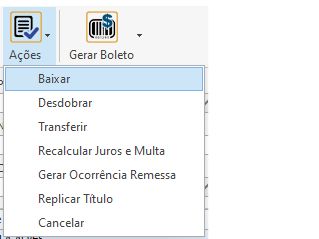
O Faktory irá carregar a tela de baixa de títulos, onde informando o documento, seu respectivo número e conta bancária, o usuário deve ir à coluna de adiantamento, para vincular o adiantamento gerado pela provisão financeira.
Pressionando o botão “mais” na coluna, a tela “Adiantamento a Receber” será carregada, na qual o usuário deve vincular o adiantamento.
Utilizando o botão “Localizar”, com os filtros do cabeçalho já preenchidos, podemos visualizar os adiantamentos feitos, e selecionar para vincular à baixa do título desejado.
Após vincular o adiantamento ao título financeiro e retornar a tela de baixa do título, o usuário deve pressionar em “Gravar” e o procedimento terá sido concluído, com o vínculo entre o adiantamento e o título concretizado.
Ao retornar a tela de adiantamentos, utilizando os filtros do cabeçalho, e no campo status marcando a opção todos, o cliente usuário poderá visualizar o status do adiantamento com a sinalização verde, indicando que o procedimento foi finalizado.
Anexos
Vídeo Demonstrativo.

